Hur man enkelt tar bort alla meddelanden på iPhone
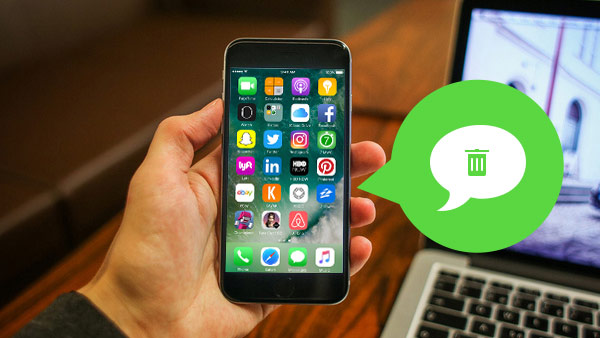
När det finns varningsmeddelanden om lagringen av din iPhone kan du hitta de stora cacherdataen, som innehåller meddelanden och andra filer. Hur kan du ta bort alla meddelanden på iPhone helt enkelt? Tipard iPhone Eraser bör vara det första programmet för att städa upp iPhone-meddelanden tillsammans med cacherdata.
Ta bort alla meddelanden från en iPhone
Du kan gå till Inställningar> Allmänt> Användning för att hitta lagring av meddelanden, var är alla iPhone-meddelanden lagrade och hur tar man bort alla meddelanden från iPhone? Du kanske tar det självklart att alla meddelanden sparas i meddelandeprogrammet och Ta bort meddelanden från meddelandeprogrammet som nedan.
- 1. Gå till fliken "Meddelanden"
- 2. Sök nummer eller person
- 3. Välj meddelandestrådar vill du radera
- 4. Tryck på Radera för att ta bort iPhone-meddelanden
När du tar bort iPhone-meddelanden från Messages-programmet tar det mycket tid att massera raderar iPhone-meddelanden. Det rekommenderas att du kan Rensa alla gamla textmeddelanden från Inställningar för att återskapa ledigt utrymme.
Inställningar> Allmänt> Återställ> Radera allt innehåll och inställningar
Radera alla meddelanden på iPhone helt enkelt
Blanka meddelanden från iPhone behöver du fortfarande ta bort iCloud-säkerhetskopiering och ta bort iPhone-meddelanden som sparas i iTunes, dessutom behöver du fortfarande ta bort meddelandena cacherdata också.
För att ge tillräckligt med utrymme för iOS 9 för din iPhone och iPad, bör Tipard iPhone Eraser vara det rätta programmet för att massa radera alla meddelanden och cachefiler för att återskapa platsen för dig enkelt.
Så här tar du bort alla meddelanden på iPhone helt
Innan du tar bort alla meddelanden på iPhone helt, kanske du först lär dig hur man säkerhetskopierar textmeddelanden från iPhone först. Du kan spara iPhone-meddelanden som tas bort till din dator som säkerhetskopia.
Anslut iPhone till programmet
När du hämtar och installerar iPhone Eraser kan du ansluta programmet med det lanserade programmet. IPhone kommer automatiskt att ses som skärmdump.

Välj raderingsnivå
När du ansluter iDevice till programmet kan du välja raderingsnivå för att se till att alla meddelandefiler kan raderas helt.

Radera enheten med programmet
Du kan klicka på "Start" -ikonen för att radera enheten med programmet och ta bort alla meddelanden från enheten helt.
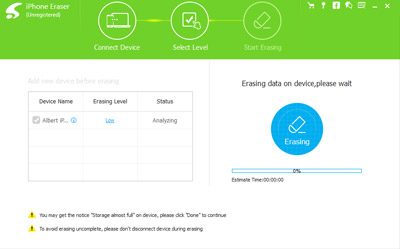

- Ta bort alla iPhone-meddelanden tillsammans med skräpfilerna
- Stärka alla foton, musik, videoklipp, kontakter osv
- Rengör all data permanent på en iOS-enhet, inklusive iPhone SE, iPhone 6 / 6 Plus, iPad Pro, iPod touch och så vidare
- Mycket kompatibel med iOS 9.3 och Windows 10







